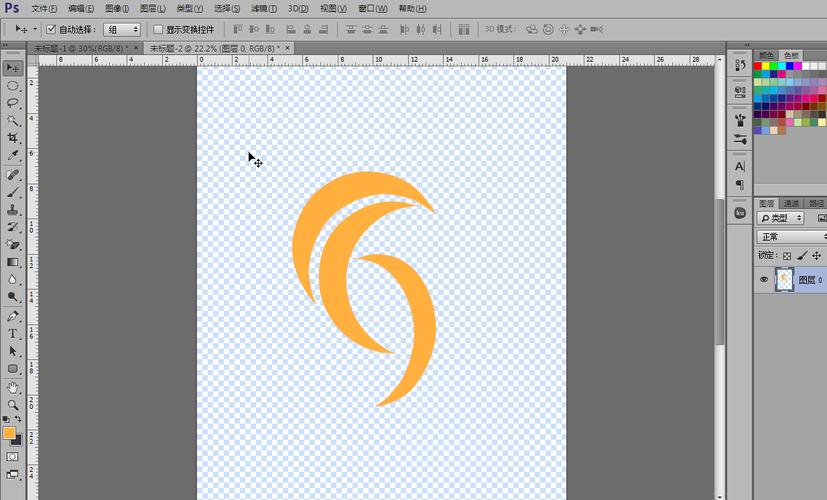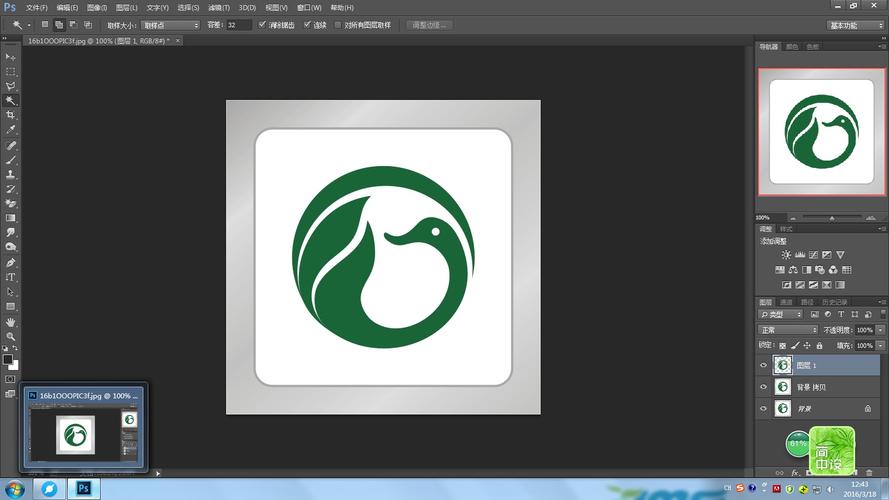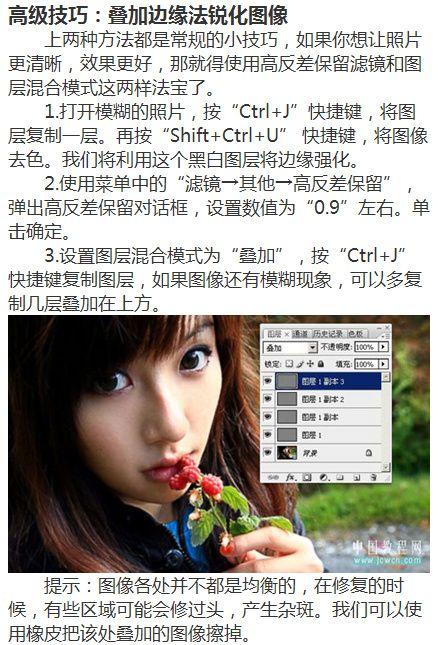第一步、色相/饱和度
肤色的主要颜色组成是橙色。只要针对橙色进行调整,就是调整肤色的最重要步骤了,所以第一步在MIX软件编辑界面中,选择色彩->色相 饱和度。
选择橙色,分别调整橙色的饱和度、色相、明度。
降低橙色的饱和度,让皮肤更白。
降低橙色的色相,让肤色显得红润。
提高明度,让皮肤更亮。
PS:具体数值不要照抄我截图中的参数,要根据实际照片的情况进行调整,一直调整到你满意为止。其实这一步就基本达到了肤色调整的目的了,后面两步算是精益求精的微调。
第二步,色调分离
MIX编辑界面,选择色彩->色调分离。
一张原片,比较普遍的情况就是肤色偏黄。这很正常,这时候如果通过色温调整,拉低色温行不行呢?答案是行,但是色温会拉动整体的色温,改变周围环境的颜色。所以更精准一点的做法,是色调分离。
色调分离可以针对照片的阴影、中间调、高光这三个层次的色彩进行渲染。所以,如果我想要让肤色的高光部分,还原成白色,让肤色的色彩过渡的层次更分明,更通透,就需要依靠色调分离了。
基于这个思路,我选择高光,色彩选择蓝色,再加一点饱和度,直到我认为合适的高光颜色为止。
要注意的是,跟上一步一样,不要照抄参数,毫无意义。要根据每张照片的实际情况进行调整,直到你满意的肤色为止。
第三步、对比度
任何一张数码照片,或多或少都拥有一定的数码灰,而去除数码灰最简单的最粗糙的办法,就是调整对比度。所以最后一步,我们通过对比度的调整,来完成去除数码灰的操作,让照片更通透。
在MIX编辑界面选择调节->对比度。提升一定的对比度,同样不能照抄参数,根据实际情况调整。